您的位置: 首页 > CAD教程 > cad波浪线怎么画出来
返回首页
cad波浪线怎么画出来
- 时间:2023-08-08 18:53:20 作者:彭老师
-
|
|
|
下面给大家介绍的是cad波浪线怎么画出来的方法,具体操作步骤如下:
|
-
|
1、打开CAD软件,点击线型设置,点击其他。
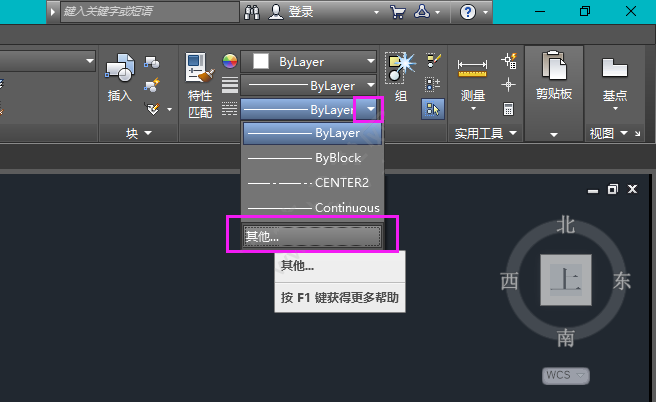
2、进入线型管理器,点击加载功能。
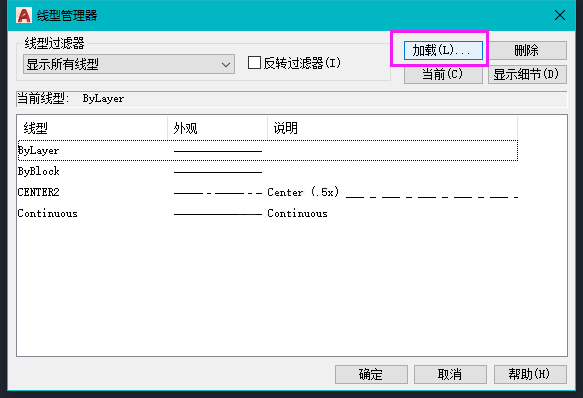
3、选择波浪线,点击确定。效果如下:
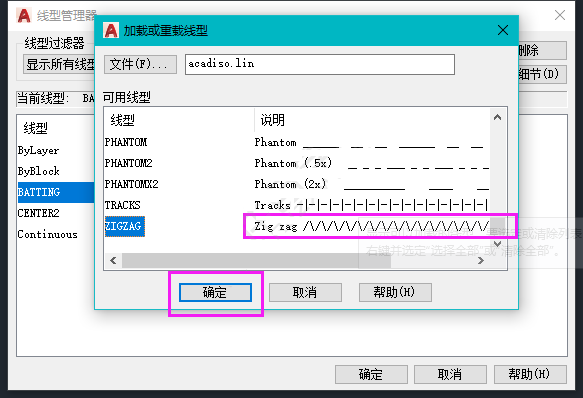
4、加载进入后,点击确定,效果如下:
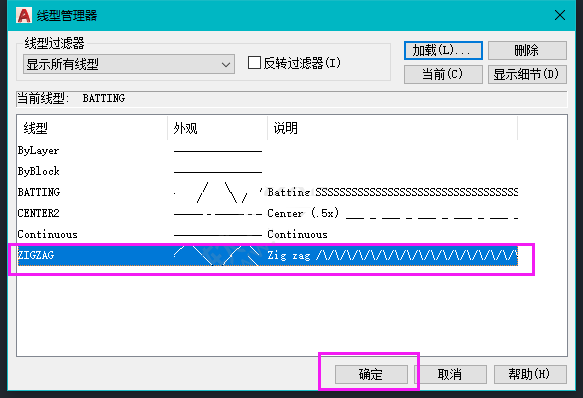
5、然后还在把波浪线设置为当前线型。效果如下:
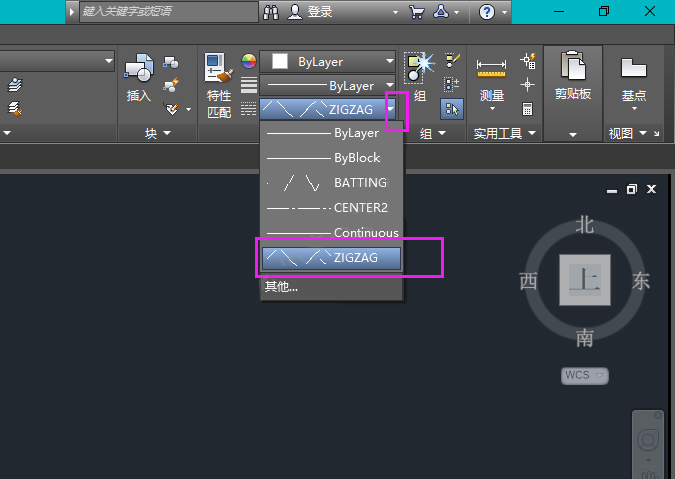
6、然后再使用直线工具,就可以画波浪线了。

|
-
|
更多相关CAD视频教程:
- 土木建筑cad2024绘图教程
- CAD2024视频教程
- CAD2023学习视频教程
- CAD建筑与土木工程制图教程视频
- CAD2022视频教程
- CAD2020视频教程
- CAD2018室内设计视频教程
- CAD2019视频教程
- CAD2016视频教程
- CAD2014视频教程
- CAD衣柜设计视频教程
- AutoCAD2012室内设计视频教程
|
|
|
- 上一个教程: cad怎么画箭头
- 下一个教程: cad圆中心十字虚线
-
|
- 教程分类
- CAD教程
- UG教程
- Creo教程
- SolidWorks教程
- PhotoShop教程
- CorelDRAW教程
- Illustrator教程
- 3DMAX教程
- Word教程
- Excel教程
- WPS教程
- PowerPoint教程
- 热门
- CAD教程:简单教你绘制三维实体机械零件图
- AutoCAD三维建模教程实例
- CAD2020安装序列号和产品密钥
- AutoCAD绘制三维图入门实例教程
- cad快捷键命令大全
- CAD2021安装序列号和产品密钥
- cad2018怎么调出或隐藏工具栏
- cad2016安装序列号和密钥
- cad2018安装序列号和密钥
- CAD2022安装序列号和产品密钥
- cad2014序列号和密钥
- cad2017安装序列号和密钥
- 最新
- CAD2024绘制泡沫液管图例的方法
- CAD2024绘制消防泡沫产生器图例的方法
- CAD2024绘制消防中水泵结合器图标
- CAD2024绘制消防泵图标的方法
- CAD2024绘制消防开式喷头图标的方法
- CAD2024绘制泡沫混合液管线的方法
- CAD2024绘制消防水罐图例的方法
- CAD2024绘制消防水管线图例的方法
- CAD2024消防中报警阀图例的方法
- CAD2024绘制消防中消火栓图例
- CAD2024绘制消防中干式立管图例
- CAD2024绘制消防中闭式喷头图例






